La caméra GoPro est l'une des caméras les plus utilisées. Mais elle comporte une faille. Elle ne contient pas de stockage intégré. Par conséquent, elle exige une carte SD externe. Le formatage d'une carte SD devient donc un problème. Maintenant, il vous sera présenté comment formater une carte SD pour GoPro.
Vous devez probablement vous demander si je devrais formater une carte SD pour GoPro ? Eh bien, tant par mon expérience personnelle que par les avis d'experts, je devrais le faire à coup sûr. Vous devez également le faire, car cela maintient le système de fichiers en bonne santé. De plus, il minimise les risques d'erreurs, vous donnant ainsi la possibilité de capturer des photos et des vidéos comme un pro.
La carte SD est-elle importante pour une GoPro ?
Nombreux sont ceux qui ne font pas attention à la carte SD. Ici, vous devez savoir que tout ce que vous capturez avec votre GoPro sera stocké sur une carte SD. Cela signifie que si vous rencontrez une erreur sur votre carte SD, vous ne pouvez pas accéder à vos vidéos ou images capturées.
Que signifie formater votre carte SD ?
Formater une carte SD pour GoPro signifie effacer les données de la carte SD. Cela signifie qu'il faille détruire les entrées de données existantes. Une fois cette opération effectuée, vous ne pourrez plus accéder aux données de votre carte SD.
Pourquoi avez-vous besoin de formater votre carte SD GoPro ?
- Lorsque vous supprimez des images ou des vidéos de la carte SD GoPro, cela ne vide pas complètement la carte.
- Pour libérer votre carte SD de toute donnée, le formatage est la meilleure option.
- Cela efface en fait la carte des problèmes superflus.
- Il prépare la carte SD selon les exigences de GoPro.
- Cela supprime les virus ou les logiciels malveillants.
Quel formatage devrait être fait sur la carte SD pour une GoPro ?
En ce qui concerne le bon formatage pour GoPro, FAT32 est un format approprié pour les cartes SD de 32 Go. Si vous utilisez un 64 Go ou plus, exFAT est le bon format.
Méthode 1. Formater la carte SD GoPro sur ordinateur
L'un des moyens de formater la carte SD GoPro consiste à utiliser un ordinateur Windows ou Mac. C'est un moyen simple et efficace. De plus, cela prend moins de temps.
Formater une carte SD GoPro sur un ordinateur Windows
Avant de commencer le processus de formatage, insérez votre carte SD dans l'adaptateur micro SD. Branchez maintenant l'adaptateur au lecteur de carte et branchez-le sur le port USB de votre ordinateur.
Étape 1: Allez dans "Ce PC" et cliquez. Vous devez maintenant sélectionner votre carte SD. Ce sera sous "Périphériques et lecteurs".

Étape 2: Maintenant, faites un clic-droit sur la carte SD et choisissez "Formater" parmi les options proposées, comme indiqué.

Étape 3: Maintenant, si votre carte fait 32 Go ou moins, optez pour FAT32. S'il fait 64 Go ou plus, utilisez exFAT. Sélectionnez maintenant "Formatage rapide" et cliquez sur "Démarrer". Cela commencera le processus de formatage. Une fois terminé, le travail sera fait.

Formater la carte SD GoPro sur Mac
Si vous utilisez un Mac, pas de soucis. Voici quelques étapes simples pour formater la carte SD GoPro sur Mac.
Étape 1: Accédez à "l'utilitaire de disque" et cliquez dessus pour l'ouvrir.

Étape 2: Sélectionnez maintenant votre carte SD dans le panneau de gauche, sous l'option "Externe".

Étape 3: Choisissez maintenant le format. Si votre carte SD est de 32 Go ou moins, choisissez FAT. Si votre carte SD fait 64 Go ou plus, optez pour exFAT. Une fois sélectionné, cliquez sur "Effacer". Cela lancera le processus de formatage. Une fois que vous recevez le message de formatage réussi, vous avez terminé.

Méthode 2. Formater la carte SD GoPro sur les appareils mobiles
Bien que vous puissiez utiliser votre ordinateur pour formater la carte SD GoPro, il existe plusieurs cas où vous devez formater votre carte immédiatement. Dans ce cas, si vous n'avez pas d'ordinateur, vous pouvez vous aider de votre appareil mobile. Pour cela, suivez simplement quelques étapes simples.
Étape 1: Insérez la carte SD GoPro dans votre appareil mobile et accédez à "Paramètres". Choisissez maintenant "Maintenance de l'appareil" parmi les options proposées. Maintenant sélectionnez "Stockage".

Étape 2: Sélectionnez maintenant "Avancé". Appuyez sur votre carte Sd.

Étape 3: Maintenant, appuyez sur "Formater". En sélectionnant "Formater", un message contextuel apparaîtra. Cliquez sur "Formater la carte SD". Cela lancera le processus de formatage.

Méthode 3. Formater une carte SD dans la caméra GoPro
Il existe de nombreux cas où vous devez formater la carte SD GoPro. C'est l'une des meilleures options pour effacer votre carte SD de toutes les données. Le formatage garantit que le système de fichiers est en bon état pour que la caméra GoPro puisse écrire des données efficacement et rapidement. Il y a beaucoup d'options disponibles pour le faire.
Vous pouvez vous aider d'un ordinateur ou de votre appareil mobile pour formater votre carte SD GoPro. Vous pouvez sélectionner le type de format de carte SD GoPro selon vos besoins. Pour cela, vous pouvez opter pour un format FAT32 pour 32 Go et moins. En revanche, si vous utilisez une carte SD de 64 Go ou plus, il est recommandé d'utiliser le format exFAT.
Mais il est conseillé d'utiliser une caméra GoPro à cet effet. Il effacera non seulement toutes les données de la carte SD GoPro, mais définira également le système de fichiers exactement comme il le souhaite. Il ajoutera également des dossiers à la carte SD. Cela réduit le risque de fichiers isolés qui causent généralement des problèmes.
De plus, vous n'avez pas besoin de retirer la carte SD de la GoPro. Il vous offre également à la fois vitesse et précision.
Donc, si vous souhaitez formater la carte SD GoPro à l'aide d'une caméra GoPro mais que vous ne connaissez pas la méthode exacte, voici une procédure étape par étape sur la façon de formater la carte SD sur GoPro.
Remarque : Avant de procéder au formatage, il est conseillé de copier les données nécessaires de votre carte SD GoPro. Avant de procéder au formatage, il est conseillé de copier les données nécessaires de votre carte SD GoPro. Une fois le processus de formatage terminé, vous ne pourrez plus accéder à vos données.
En ce qui concerne GoPro, il existe de nombreuses options comme GoPro Hero 2, GoPro Hero 3, GoPro Hero 4, etc. La différence commence à arriver lorsque nous passons de GoPro hero 4 à Go Pro Hero 5. En tenant en compte cela, nous vous proposons deux options. Cela signifie que peu importe la GoPro que vous utilisez actuellement, vous pouvez facilement formater votre carte SD à l'aide de GoPro hero 4 et versions antérieures, ainsi que de GoPro Hero 5 et versions ultérieures.
Étape 1: Si vous utilisez une GoPro 4 ou une version inférieure, allumez votre GoPro Hero et appuyez plusieurs fois sur le bouton Mode situé à l'avant. Continuez à appuyer jusqu'à ce que vous trouviez "Configuration". Cliquez maintenant sur le bouton de l'obturateur. Cela vous fera entrer dans le menu de configuration. Une fois que vous atteignez le menu de configuration, continuez à appuyer sur le mode jusqu'à ce que vous atteigniez l'icône de la corbeille. Une fois que vous l'avez trouvé, cliquez sur le déclencheur pour le sélectionner.
Si vous utilisez des modèles avancés comme GoPro Hero 5 ou supérieur comme GoPro Hero 6 ou GoPro Hero 7. Vous devez faire défiler l'écran tactile vers le bas jusqu'à ce que vous atteigniez les "préférences", comme indiqué dans l'image.

Étape 2: Pour GoPro hero 4 et inférieur, cliquez sur le bouton Mode pour sélectionner "TOUT/FORMATER". Une fois sélectionné, appuyez sur "SUPPRIMER" dans le menu et vous en aurez terminé.
Pour les modèles supérieurs comme GoPro Hero 5 et versions ultérieures, faites défiler vers le bas pour atteindre "Formater la carte SD". Il vous sera demandé si vous souhaitez supprimer tous vos fichiers et reformater. Sélectionnez "SUPPRIMER"/"FORMATER". Cela commencera le processus de formatage. Le formatage complet de votre carte SD prendra un certain temps. Une fois le processus terminé, vous aurez fini le travail.
Votre carte SD est comme tout juste sortie d'usine et est maintenant prête à être utilisée. Vous profiterez à la fois de la vitesse et de la précision sans rencontrer d'erreur.

Méthode 4. Corrigez l'erreur de non-formatage de la carte SD GoPro
Il existe de nombreux cas où vous essayez de formater la carte SD GoPro et vous rencontrez une erreur. Dans ce cas, vous ne pourrez pas vider votre carte SD pour une nouvelle utilisation, même après avoir supprimé des données.
Pourquoi ne pouvez-vous pas formater une carte SD ?
Il y a plusieurs raisons derrière cela. Certaines des plus courantes sont :
- La carte SD est protégée en écriture. Dans ce cas, vous ne pouvez lire que des données, mais vous n'êtes pas autorisé à écrire quoi que ce soit.
- La carte SD contient un secteur défectueux, le système ne peut donc pas y accéder correctement.
- L'infection virale est un autre facteur dans lequel le virus empêche les opérations générales de fonctionner correctement. Cela peut être la raison du non-formatage.
- L'arrêt soudain des opérations de la carte SD GoPro peut corrompre les fichiers système. Il devient difficile pour l'appareil de lire ces fichiers.
- Le formatage normal d'une carte SD peut endommager gravement une carte SD GoPro. Les cartes SD ont une durée de vie limitée.
- Les dommages physiques peuvent provoquer une réaction soudaine de la carte SD. Dans ce cas, vous ne pouvez pas accéder à vos fichiers.
- Le retrait incorrect de la carte SD GoPro peut endommager une carte SD GoPro.
Solutions à "La carte SD GoPro ne peut pas être formatée"
Pour résoudre ce problème, plusieurs techniques sont disponibles. Les plus courants et les plus efficaces sont.
Gestion des disques Windows
La gestion des disques Windows est l'une des techniques efficaces pour formater votre carte SD GoPro. Dans certains cas, vous ne pouvez pas formater votre carte SD GoPro à l'aide de l'Explorateur Windows. Ici, la Gestion des disques peut faire le travail pour vous. Il vous suffit de suivre quelques étapes simples et vous aurez rapidement le formatage de votre carte SD GoPro.
Étape 1: Choisissez "Windows + X" pour ouvrir la Gestion des disques. Maintenant, faites un clic-droit sur la carte mémoire et choisissez Formater.
Étape 2: Une fois choisi, définissez le nom de volume, le système de fichiers et la taille de l'unité d'allocation comme indiqué. Une fois sélectionné, cliquez simplement sur "OK" pour lancer le processus de formatage.

Exécutez Diskpart :
Diskpart est une autre option pour nettoyer correctement votre carte SD GoPro. Vous pouvez appliquer cette technique lorsque vous n'êtes pas en mesure de formater votre carte SD par les autres techniques générales. Pour cela, suivez simplement quelques étapes.
Étape 1: Utilisez la touche "Windows + R". Une boîte de commande Exécuter apparaîtra. Tapez "cmd" dans la case et appuyez sur "Entrée". Cela ouvrira l'invite de commande.
Étape 2: Tapez Diskpart comme indiqué dans l'image. Cela exécutera l'utilitaire Diskpart.

Étape 3: Tapez maintenant "list disk". Cela listera les lecteurs sur l'ordinateur.

Étape 4: Tapez maintenant "select disk X", où X est le numéro du disque que vous souhaitez sélectionner pour le formatage. Dans l'image ci-dessous, "select disk 2" est affiché dans la boîte.

Étape 5: Maintenant tapez "nettoyer". Cela exécutera l'utilitaire de nettoyage.

Étape 6: Tapez maintenant "créer une partition de mémoire". Cela créera une nouvelle partition sur votre carte SD GoPro.

Étape 7: Tapez maintenant le format. Vous pouvez utiliser "format fs=ntfs" ou "format fs=fat32" selon vos besoins. Cela formatera la partition dans le système de fichiers souhaité. Une fois le processus terminé, vous êtes prêt à y aller.

Méthode 5. Récupérer et réparer les fichiers GoPro en toute sécurité
Il existe plusieurs cas où vos fichiers GoPro sont corrompus, perdus ou supprimés. Dans ce cas, il est essentiel de gérer soigneusement le processus de récupération. Si à un moment une erreur se produit, il y a un grand risque que vous perdiez vos fichiers GoPro pour toujours.
Récupérer des fichiers GoPro supprimés ou perdus
Il existe différents scénarios lorsque vous devez formater votre carte SD GoPro. Voici ces scénarios :
- Stockage plein
- Le système n'a pas pu lire la carte SD
- Système de fichiers invalide dans la carte SD
- Fonctionne lentement
- Fichiers manquants ou illisibles sur la carte SD
- Contient un virus
- Il apparaît comme vide.
Si vous souhaitez récupérer des fichiers GoPro supprimés ou perdus en toute sécurité, vous pouvez utiliser le logiciel Wondershare Recoverit. Ce logiciel vous permet de récupérer des fichiers supprimés à partir d'ordinateurs Windows, d'appareils Mac, de cartes SD et d'autres supports de stockage. Pour cela, suivez 3 étapes simples.
Étape 1: Sélectionnez l'Emplacement
Connectez votre GoPro SD à votre PC. Lancez maintenant Wondershare Recoverit et sélectionnez votre carte SD. Ce sera sous "Périphériques externes". Une fois sélectionné, cliquez sur "Scanner" pour continuer.

Étape 2: Analysez l'emplacement
Ici, Recoverit lancera une analyse complète et vous fournira tous les fichiers disponibles. Ce processus prendra un certain temps, cela dépendra uniquement de la taille des fichiers. Vous pouvez également localiser les fichiers pendant le processus d'analyse. Vous pouvez également suspendre ou arrêter le processus d'analyse.

Étape 3: Prévisualisez et récupérez les fichiers
Recoverit vous offre la possibilité de prévisualiser vos fichiers avant de procéder à la récupération finale. Une fois que vous avez terminé l'aperçu et que vous êtes satisfait des résultats, cliquez simplement sur "Récupérer" et vous aurez terminé.

Réparer des vidéos GoPro corrompues
Vos vidéos GoPro ont été corrompues, pas de soucis! "Wondershare - Recoverit video recovery" permet de réparer efficacement et rapidement les vidéos corrompues. Il peut réparer vos vidéos GoPro sur Mac et Windows. Le plus gros avantage est qu'il peut réparer plusieurs vidéos en même temps. Il vous suffit de suivre quelques étapes simples.
Bien que vous puissiez connecter votre caméra GoPro directement à votre PC, pour une meilleure efficacité, il est conseillé d'insérer la carte SD dans votre PC à l'aide d'un lecteur de carte. Lancez maintenant Wondershare Recoverit data recovery sur votre PC. Sélectionnez maintenant "Réparation de vidéo".
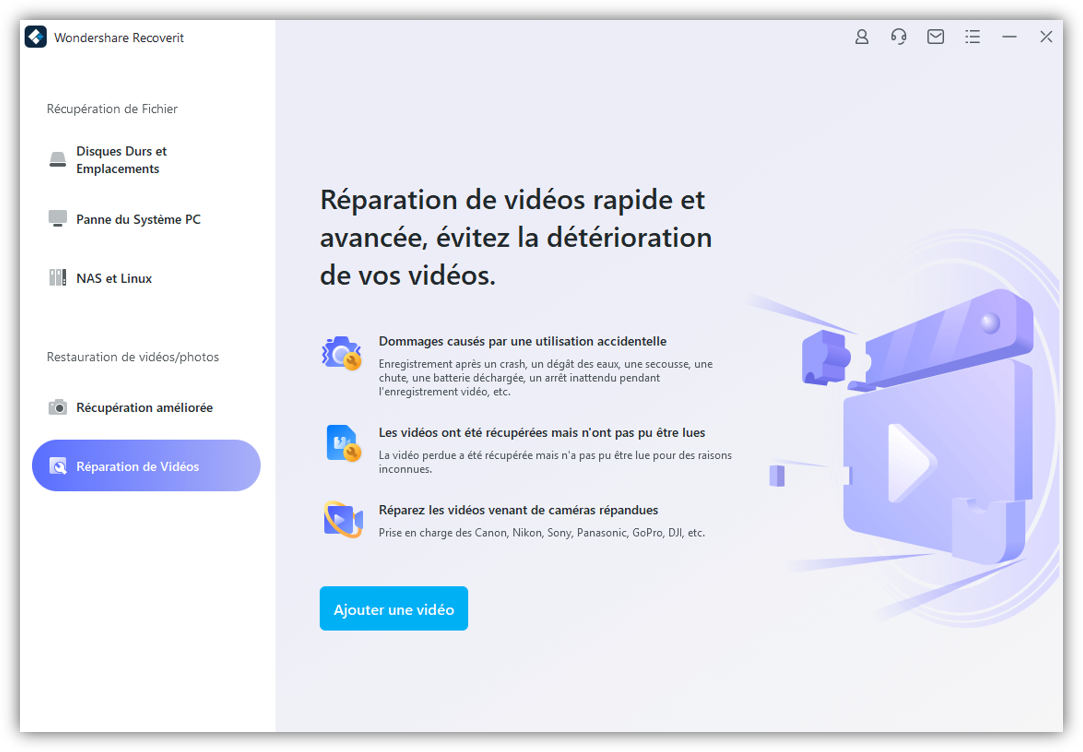
Étape 1: Ajoutez la vidéo corrompue
Vous pouvez ajouter des vidéos corrompues par glisser-déposer ou en cliquant sur le bouton Ajouter. Une fois ajouté, cliquez sur "Réparer".
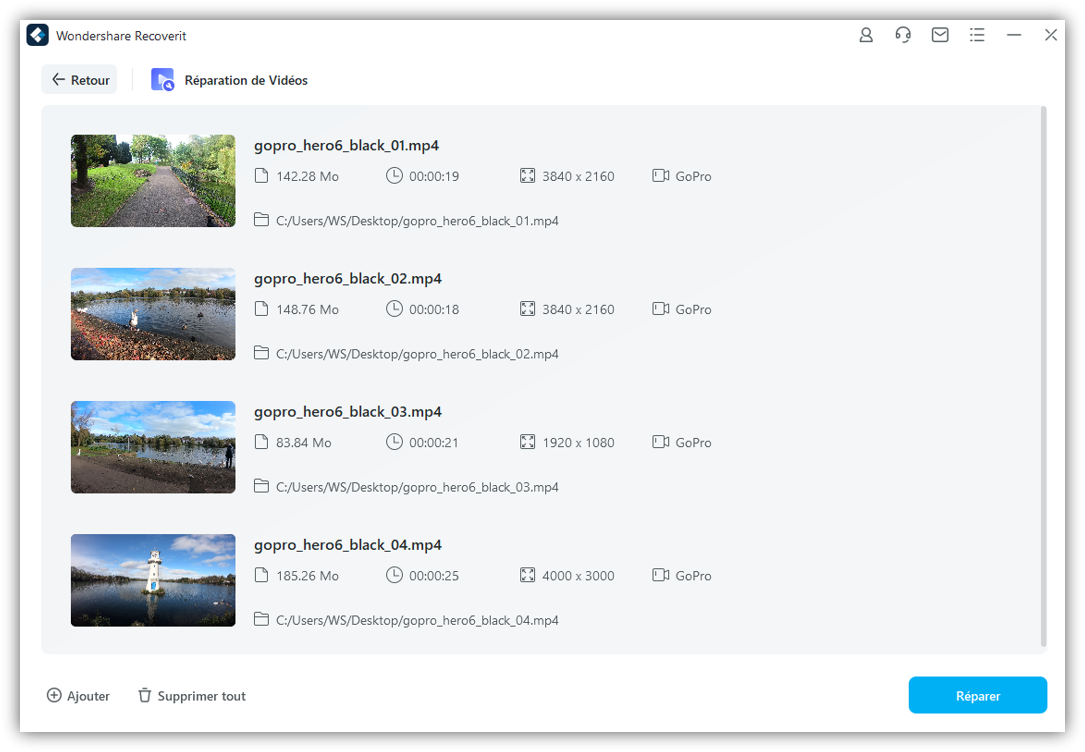
Étape 2: Réparez les vidéos corrompues
Cliquer sur le bouton "Réparer" lancera simplement le processus de réparation. Une fois ce processus terminé, vous pouvez prévisualiser la vidéo réparée.

Étape 3: Enregistrez les vidéos réparéesEnregistrez les vidéos réparées
Une fois que vous êtes satisfait de la qualité de la réparation, vous pouvez enregistrer les vidéos à l'emplacement souhaité. Vous pouvez également créer un nouveau dossier pour enregistrer des vidéos.
Remarque : Evitez d'enregistrer des vidéos sur la même carte SD.
Conseils pour formater la carte SD GoPro sans perdre de données
- Utilisez la caméra GoPro
- Utilisez l'application mobile GoPro
- Utilisez votre téléphone portable
- Formatez avec Diskpart
- Formatez votre carte SD dans la Gestion de disques de Windows
- Utilisez l'explorateur de fichiers Windows
- Utilisez un logiciel tiers de confiance
Conclusion :
Le formatage d'une carte SD GoPro n'est pas aussi compliqué qu'il n'y paraît. Il suffit de quelques techniques testées et ayant fait leur preuve pour effectuer le travail facilement et rapidement. Certaines de ces techniques vous seront présentées. Alors, profitez du formatage de la carte SD GoPro sans perdre de données.
Questions Connexes Fréquemment Posées
-
1. Comment formater ma carte SD sur ma GoPro 8 ?
Faites glisser vers le bas sur l'écran principal > Préférences > Réinitialiser > Formater la carte SD > Formater. -
2. Combien de temps faut-il pour formater une carte SD GoPro ?
Cela dépend de la taille de la carte SD et de l'application ou du périphérique utilisé pour le formatage. Si vous le faites avec une caméra GoPro, le temps pris sera inférieur à celui pris sur un ordinateur. Généralement, cela varie de quelques secondes à quelques minutes. -
3. Le formatage d'une carte SD supprime-t-il tout ?
Oui, il supprime tout. -
4. Combien de vidéo 4k une carte SD de 128 Go peut-elle enregistrer ?
En règle générale, une carte SD moyenne de 128 Go peut stocker environ 4,5 heures de séquences vidéo 4K. Par ailleurs, cette limite varie d'une marque à l'autre et dépend également de la technologie utilisée par la marque. -
5. La GoPro peut-elle fonctionner sans carte SD ?
Non, les caméras GoPro n'ont pas de mémoire intégrée. Ils ne fonctionnent donc pas sans carte SD.



